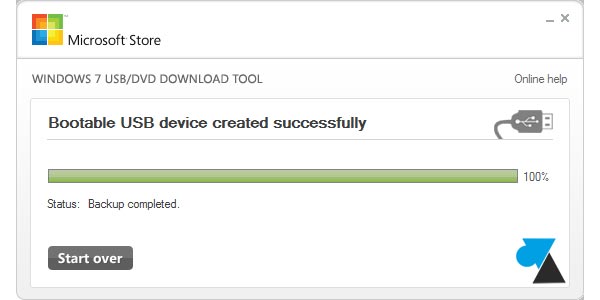Pour faciliter et accélérer l’installation de serveurs, il est possible de créer une clé USB d’installation pour Windows Server 2012.
Créer une clé USB d’installation de Windows Server 2012 / R2 depuis un fichier ISO
Préparation
- Avoir un ordinateur Windows XP, Vista, 7 ou 8 avec un port USB
- Télécharger l’outil Windows 7 USB DVD Download Tool :
Télécharger “Windows USB DVD Download Tool”
Windows-USB-DVD-Download-Tool.exe – Téléchargé 1214861 fois – 2,60 Mo - Installer le logiciel Windows-USB-DVD-Download-Tool.exe
- Brancher une clé USB de minimum 4Go sur l’ordinateur
Malgré la dénomination « Windows 7 » de l’outil, celui-ci est compatible avec Windows Server 2008 / R2 et 2012 / R2.
Procédure
1. Ouvrir le logiciel Windows 7 USB DVD Download Tool et cliquer sur Browse pour charger le fichier ISO de Windows Server. Valider cette étape avec le bouton Next.
2. Cliquer sur « USB device » pour choisir l’installation sur une clé USB. On peut aussi créer un DVD d’installation à partir de cet outil mais Windows 7/8 sait déjà graver les fichiers ISO en natif.
3. Choisir la clé USB et cliquer sur « Begin copy » .
4. La copie prend quelques minutes et la barre de progression devient verte une fois l’opération accomplie. Le message « Bootable USB device created successfully » confirme que la copie s’est bien passée. Fermer le logiciel par la croix en haut à droite.
5. Ejecter la clé USB avant de la débrancher du PC et démarrer une installation de Windows Server.